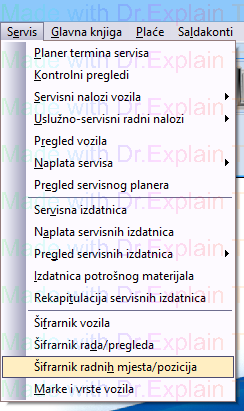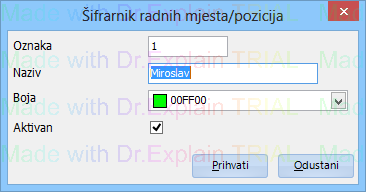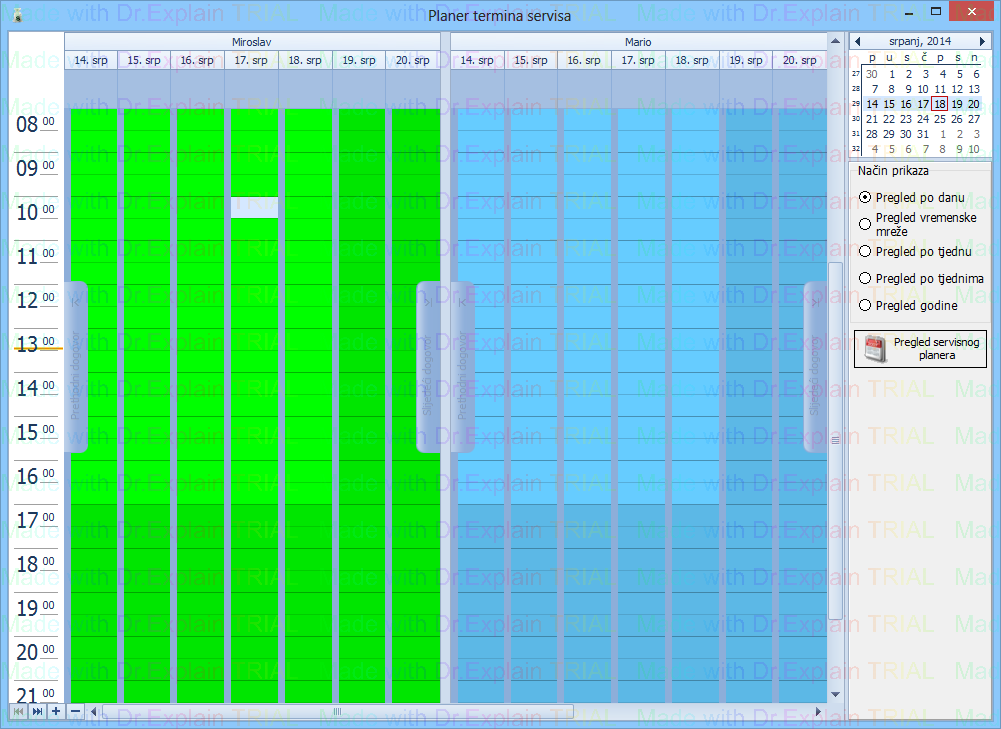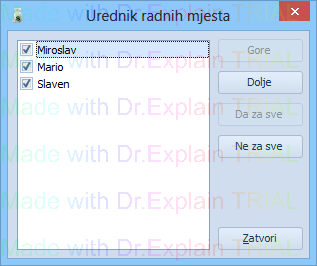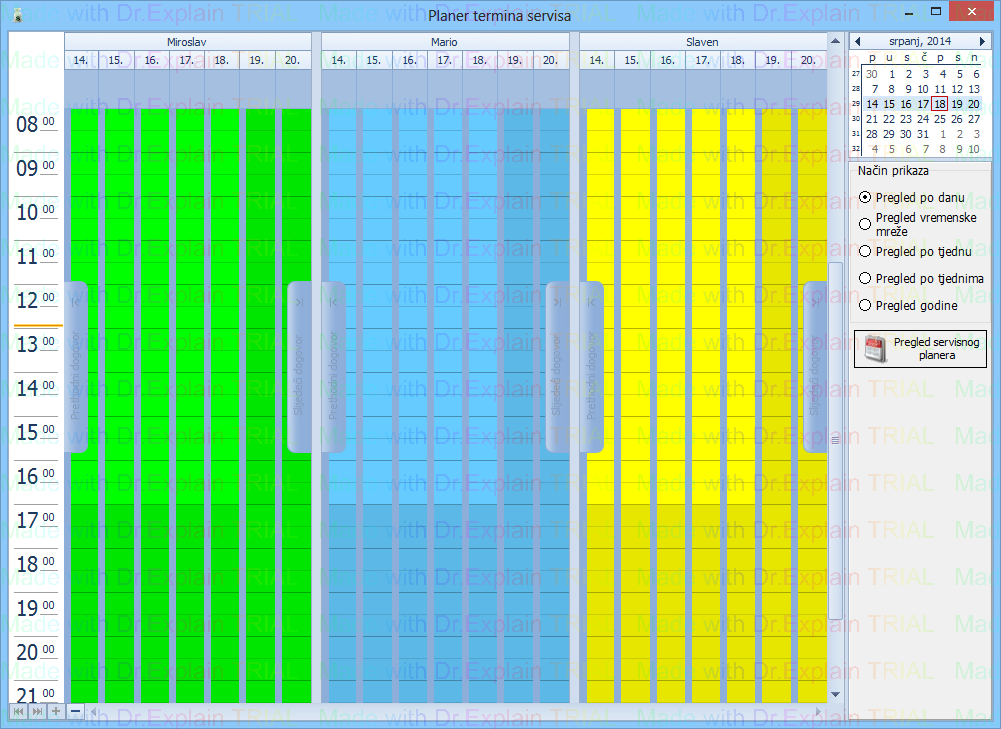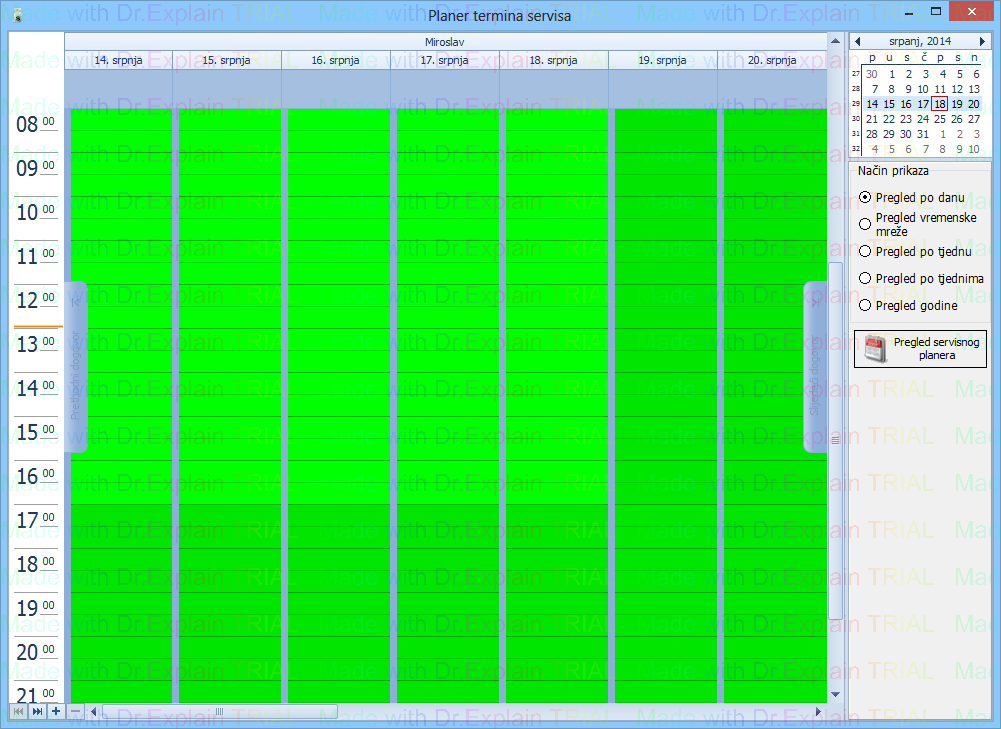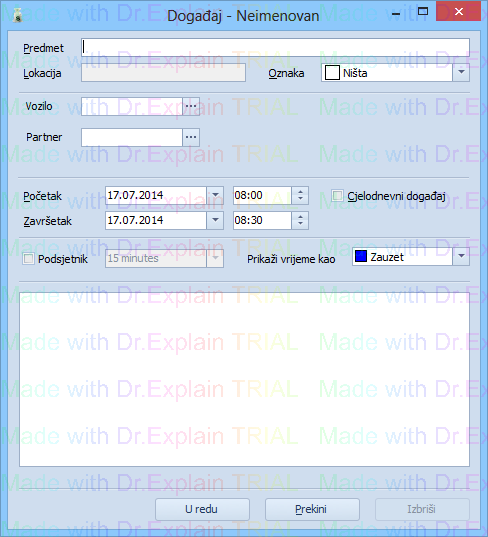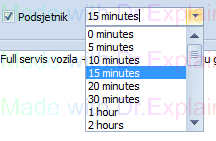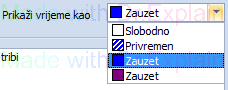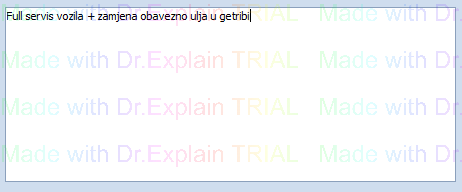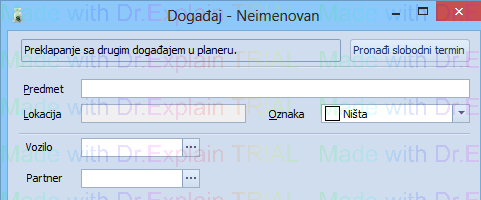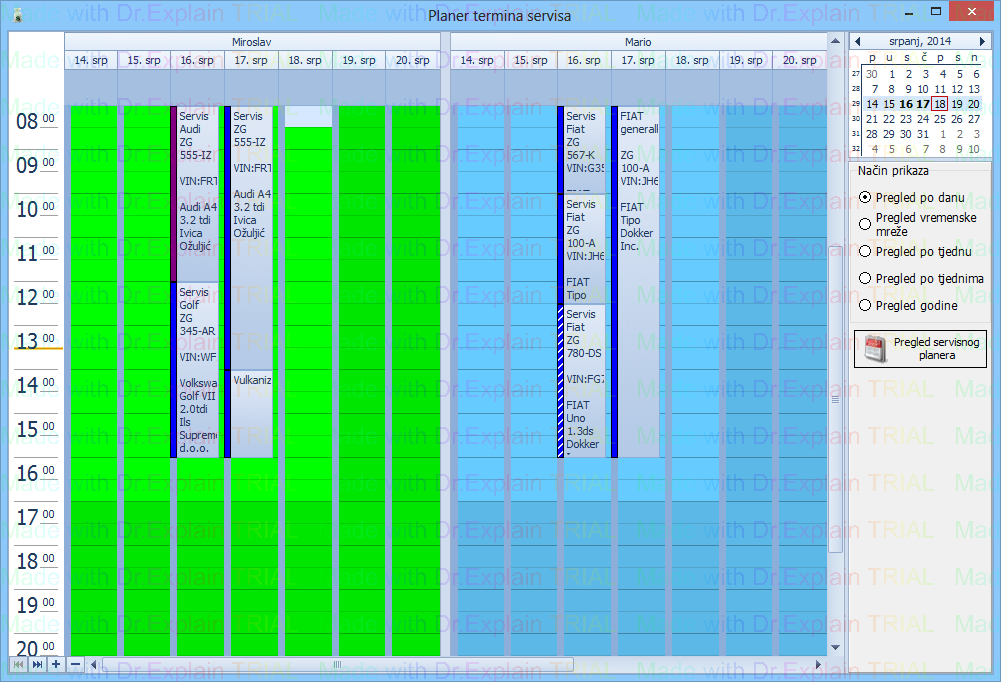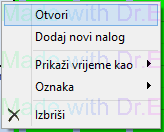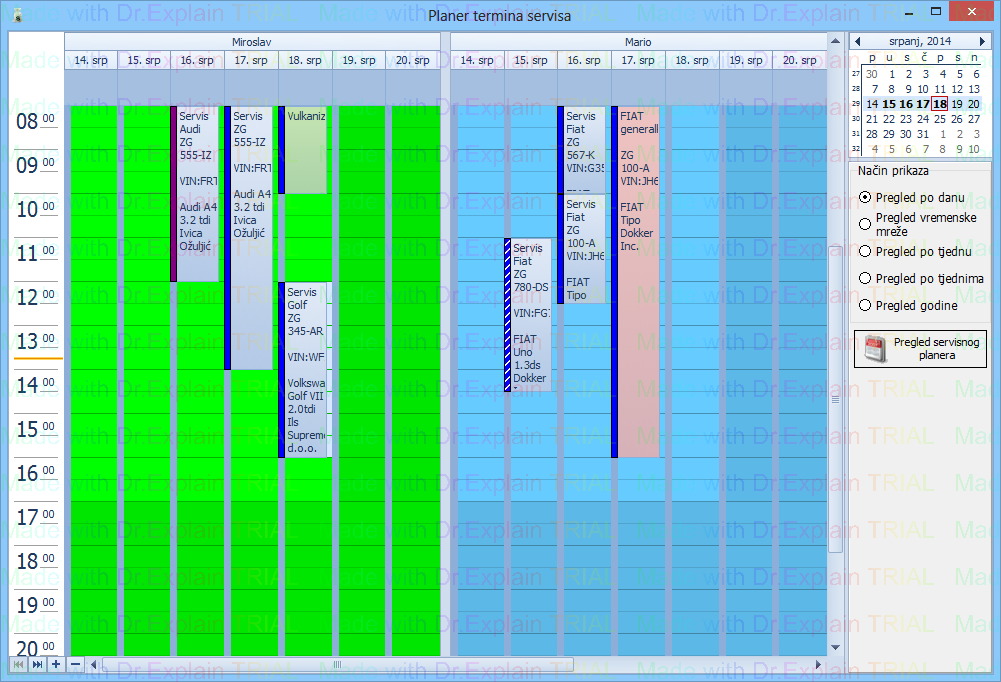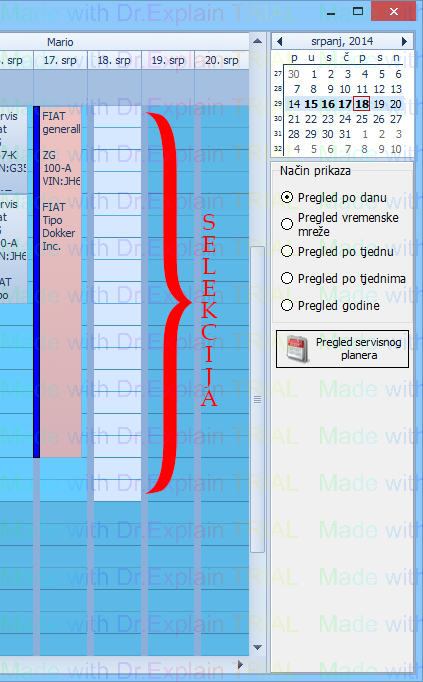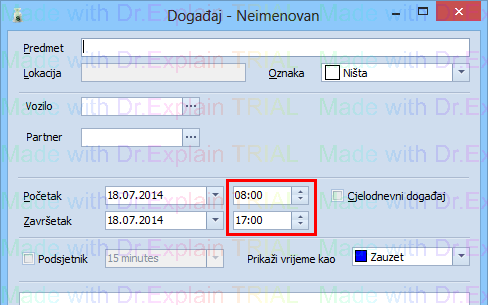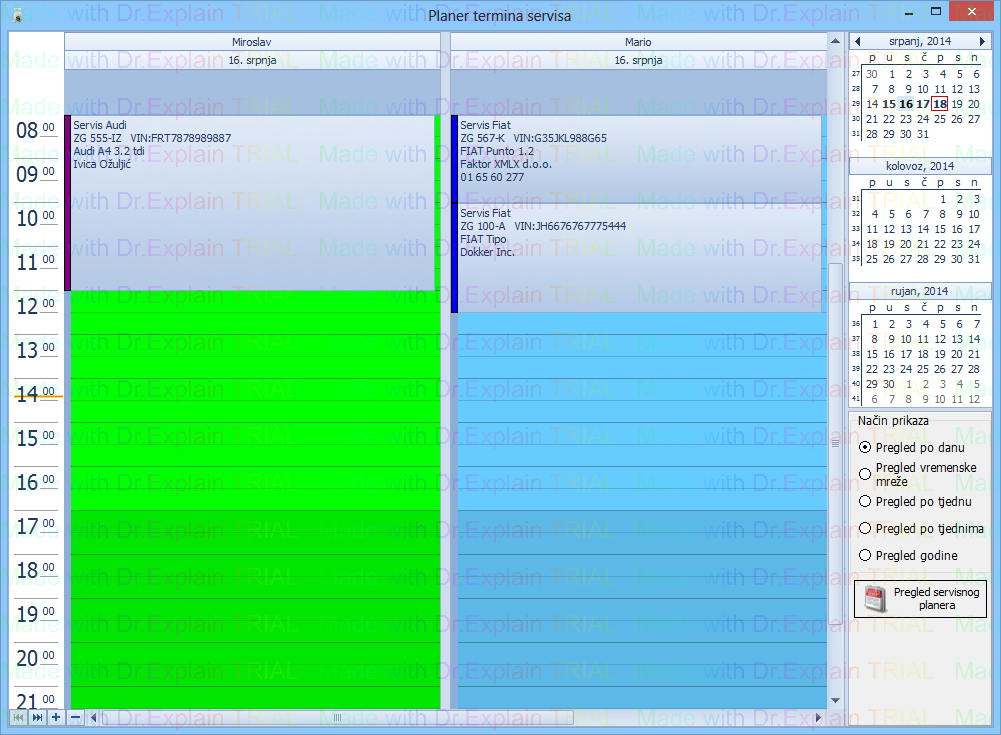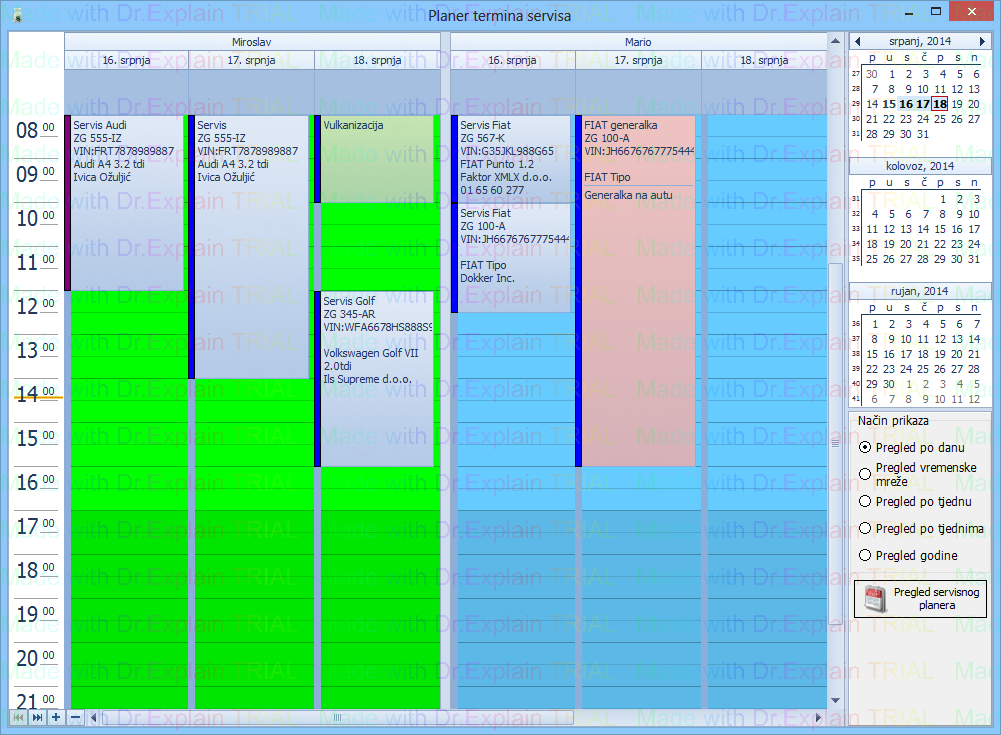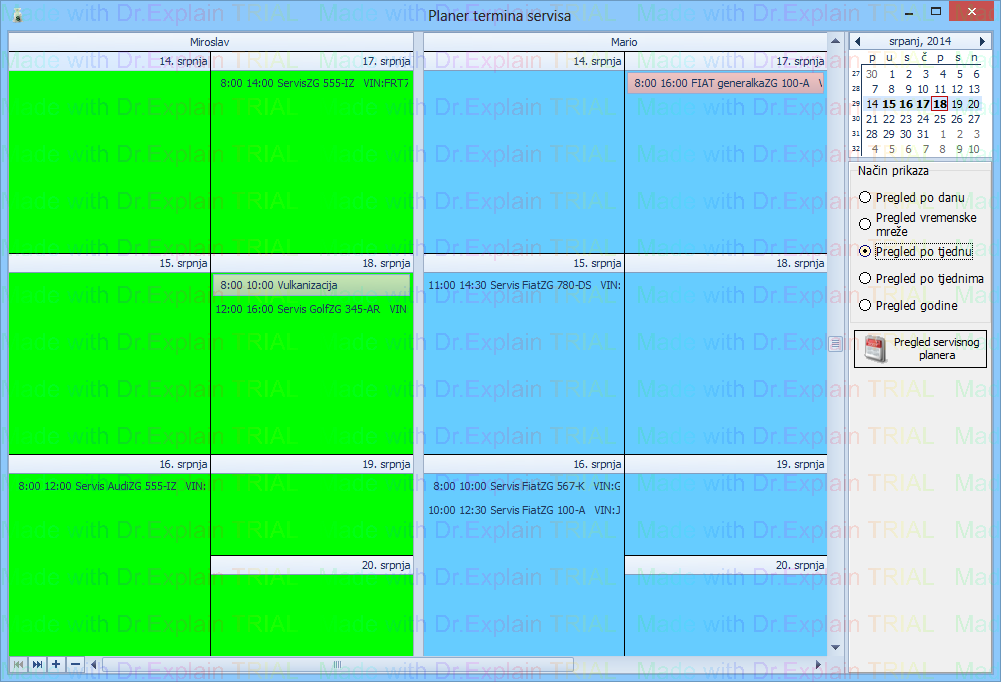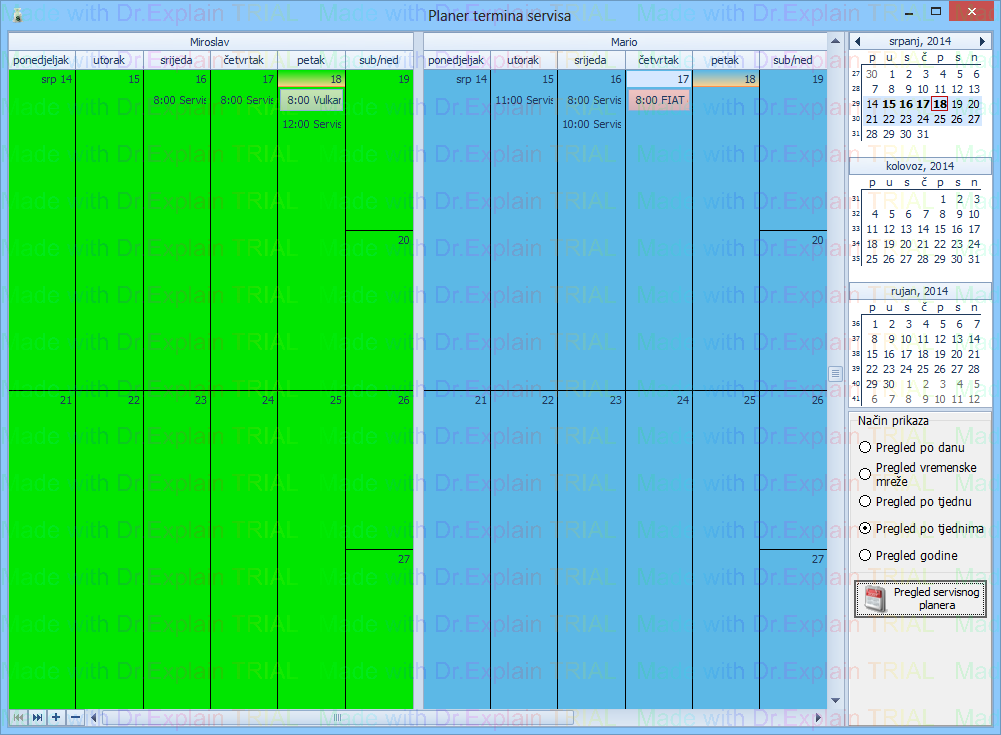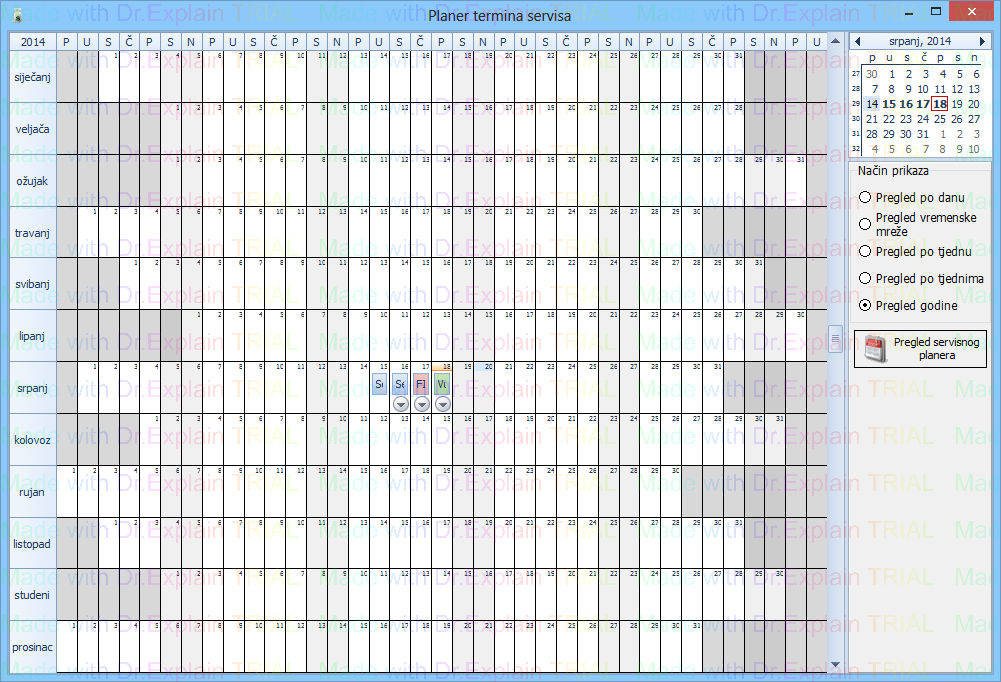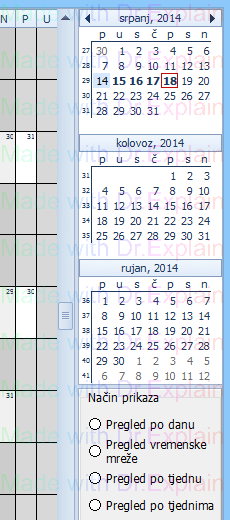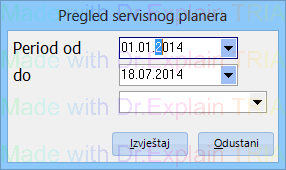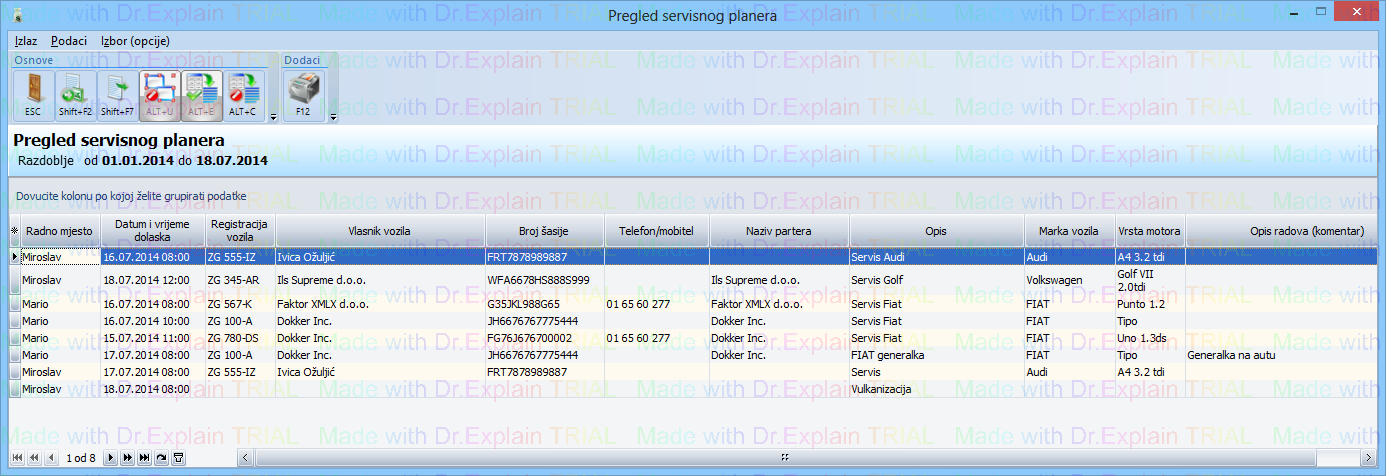Da bi mogli koristiti planer servisa, prvo što morate napraviti je kreirati djelatnike ili radna mjesta za koje ćete voditi evidenciju termina
Izbornik -> Servis -> Šifrarnik radnih mjesta/pozicija
Kada vam se otvori forma pregleda, klikom na ikonu CTRL+F1 na traci alata unesite novo radno mjesto/djelatnika
|
Info
|
|
Ukoliko ćete voditi evidenciju termina u planeru za više djelatnika ili radnih mjesta, preporučamo da svakoga označite drugom bojom radi bolje preglednosti.
|
kada unesete sve djelatnike...
možete otvoriti planer servisa!
Izbornik Servis -> Planer termina servisa
Kada vam se otvori planer termina servisa, ako ste unijeli više djelatnika ali se ne vide svi, kao na slici iznad,
onda kliknite desnom tipkom miša bilo gdje na planer i iz ponuđenog izbornika odaberite Urednik radnih mjesta
na novo otvorenoj formi možete presložiti redoslijed prikaza djelatnika
ili isključiti pojedine kako se nebi prikazivali
mi ćemo uključiti sva 3 djelatnika
ili
Unos novog događaja
Novi termin ili događaj unosite tako da kliknete 2x lijevom tipka miša na željeni ili bilo koji dan na planeru,
ili desni klik na željeni dan ili vrijeme pa iz izbornika ponuđenog odaberete novi događaj.
nakon klika otvoriti će se forma za unos događaja
Popunite formu sa podacima koji su vam bitni...
Pod predmet možete upisati naslov rezervacije termina,
nešto po čemu ćete odmah znati o čemu se radi
Pod oznaka možete odabrati boju kojom ćete označiti ovaj rezervirani termin,
radi boljeg razdvajanja hitnih od ne hitnih termina
Odmah možete unijeti i vozilo iz šifrarnika vozila,
koje može ili nemora biti vezano uz partnera iz šifrarnika poslovnih partnera
Ovdje određujete start i kraj planiranog termina rezervacije
Ukoliko se radi o terminu koji će vam zauzeti cijeli dan ovdje stavite kvačicu
Imate mogućnost i postavljanja podsjetnika za odabrani događaj
Također događaj možete i označite određenom bojom ovisno o vrsti događaja
I na kraju u memo polje možete detaljno opisati o čemu se radi
U slučaju da unosite događaj u vrijeme kada je to vrijeme već zauzeto, planer će
vas u vrhu forme upozoriti na preklapanje i ponuditi vam da pronađe slobodni termin umjesto vas.
Rad sa terminima
Kada ste unijeli termine sa njima možete raditi kao sa objektima! desni klik na neki termin
i iz ponuđenog izbornika odaberite što želite raditi:
Otvori - otvara postojeći termin za promjenu
Dodaj novi nalog - Iz planera direktno otvara novi servisni radni nalog
Prikaži vrijeme kao - promjena boje oznake vrste rada termina
Oznaka - promjena boje termina (važno, poslovno, osobno...)
Izbriši - briše odabrani termin
Termine možete jednostavnim drag&dropom (uhvati i premjesti) lijevom tipkom miša
premještati iz dana u dan ili u jednom danu premještati vrijeme na isti način.
Ako želite odmah kreirati termin u trajanju od-do unutar jednog dana
možete lijevom tipkom miša razvuči selekciju npr. od 08-17
Zatim desnom tipkom miša kliknite na tu selekciju i iz ponuđenog izbornika odaberite
Novi događaj i odmah će vam vrijeme od-do biti vrijeme selekcije 08-17
Pregled termina
Pregled termina u planeru možete gledati po danu, po tjednu, više tjedana ili cijelu godinu
Pregled po danu za jedan dan
Pregled za više dana (razvučete selekciju na kalendaru sa desne strane)
u našem slučaju označili smo 3 dana
Pregled cijelog tjedna
Kod pregleda po tjednima u kalendaru možete razvući selekciju na više tjedana
i svi ti označeni tjedni će vam biti prikazani u pregledu
Pregled za cijelu godinu
Kalendar sa desne strane možete čak i razvuči da vam prikazuje više od jednog mjeseca
Izvještaji
Klikom na gumb sa desne strane
Možete dobiti pregled zakazanih termina u planeru u odabranom periodu na klasičnom Gath izvještaju